Excel 初めて使うときに絶対やってから使った方がいい設定
2019/09/11
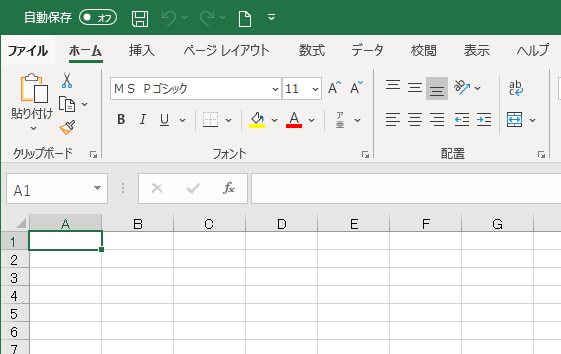
今や、仕事じゃ欠かせない Excel 。
便利というか、一択というか。と言いつつ、最近、google スプレッドシートの便利さを実感しつつあるけど。(ま、google スプレッドシートの話はまた別の機会に)
で、この Excel 、かなりの便利さで必須のソフトウェアなんだけど、便利すぎて、普通に使うには邪魔な機能もあったりで、忘備録として、自分用に初期設定を記録。
ファイル ⇒ オプション ⇒ 文章校正 ⇒ オートコレクトのオプション ⇒ 入力中に自動修正する(チェック外す)
びっくりすんだよね。この機能。ちゃんと打ったつもりんだったのに、よく見てなかったから、勝手に変換後の文字を修正してやんの!
やめてくれ!この機能。ミスのもとだわ!
----- べんりあつめ。-----
ファイル ⇒ オプション ⇒ 数式 ⇒ バックグラウンドでエラーチェックを行う(チェック外す)
これもね~。妙に、気が散るんだよね。ホントに間違っているときならまだしも、別にいいじゃないか!ってものまで、エラー表示しているから、かなりうざい機能。
ファイル ⇒ オプション ⇒ 詳細設定 ⇒ 編集設定 ⇒ オートコンプリートを使用する(チェック外す)
Alt + ↓ でリスト表示可能
これがかなりやっかり!
解除しておかないと、マジで正しく入力できない!っつうか、余計なお世話の自動変換するものだから、わざと違う熟語とか入力して余計なところを消したりとか、手間が増えるときがある。
まさに、変換。変な換え方だよ。
ファイル ⇒ オプション ⇒ 基本設定 ⇒ ブックのシート数(ここを1にする)
資料づくりは、ほぼほぼ、1シート目しか使わないから、初めから3つある必要ないんだよね。簡単に追加できるし!
ファイル ⇒ オプション ⇒ 文章校正 ⇒ 起動時の設定 ⇒ このアプリケーションの起動時にスタート画面を表示する(チェック外す)
これがね~、新しいバージョンだと、手順が増えて面倒なんだよね。万人向けにはこれがわかりやすいんだろうか。。。かなり疑問な改悪だと、個人的には思ってる。
とうか、Adobe も含めとんどのソフトウェアがこの傾向にある。。。
ファイル ⇒ オプション ⇒ セキュリティセンター ⇒ セキュリティーセンターの設定 ⇒ 保護されたビュー ⇒ 保護されたビューの3つの項目を全部チェック外す
これこれ。知らないと機能制限くらって、やりたいことが出来んとです。
基本的に社内でしか使わんし、変なセキュリティはいらんです。
ファイル ⇒ オプション ⇒ セキュリティセンター ⇒ セキュリティーセンターの設定 ⇒ マクロの設定 ⇒ すべてのマクロを有効にする
効率化には、マクロは必須。なので、無効になってると不便なんです。確かに、悪意ある行為されるとどうしようもないけど、ここは仲間を信じて、利便性をあげよう!
ファイル ⇒ オプション ⇒ 文書校正 ⇒ オートコレクトのオプション ⇒ 入力オートフォーマット
□インターネットとネットワークのアドレスをハイパーリンクに変更する
のチェック外す
と、ざっと8つ。これはぜひ設定してから、使いたいもの。